Преобразование анимации во фрагмент фильма Если вы создали анимированную последовательность на Столе и предполагаете повторно использовать ее в другом месте фильма или если хотите управлять последовательностью как трансформой, то можете выделить ее и сохранить как символ Movie Clip (Фрагмент фильма). Для того чтобы преобразовать анимированную последовательность на Столе во фрагмент фильма:
Клиширование символов Клиширование позволяет создать новый символ на основе существующего. Для того чтобы клишировать символ:
Создание трансформ Создав символ, можно создавать его трансформы везде, где это необходимо в том числе внутри других символов. Для того чтобы создать новую трансформу символа:
После создания трансформы символа используйте панель Instances (Трансформы) (чтобы открыть ее, выполните команду Windows (Окно) Þ Panels (Панели) Þ Instance (Трансформа)) для задания цветовых эффектов, назначения действий, установки режима отображения или изменения типа трансформы. Трансформа имеет тот же тип, что и его исходный символ, если вы не указали иного. Любые вносимые изменения затрагивают только трансформу, но не символ. См. разд. "Изменение цвети и призрачности трансформы" данной главы.Создание кнопок Кнопки фактически являются четырех кадровым и интерактивными фрагментами фильма. Когда вы выбираете для символа тип Button (Кнопка), Flash создает временную диаграмму с четырьмя кадрами. Первые три отображают три возможных состояния кнопки; четвертый определяет активную область кнопки. Временная диаграмма кнопки фактически не воспроизводится, а просто реагирует на движение указателя и действия пользователя, воспроизводя соответствующий кадр- Чтобы сделать кнопку интерактивной в фильме, разместите трансформу символа кнопки на Столе и назначьте ей действия. Действия должны быть назначены именно трансформе кнопки в фильме, а не кадрам ее временной диаграммы. Каждый кадр во временной диаграмме символа кнопки имеет определенную функцию (рис. 10.3):
Ознакомьтесь с уроком, посвященным созданию кнопок в главе 1, или запустите встроенный урок, выбрав команду Help (Справка) Þ Lessons (Уроки) Þ Buttons (Кнопки). Для того чтобы создать кнопку:
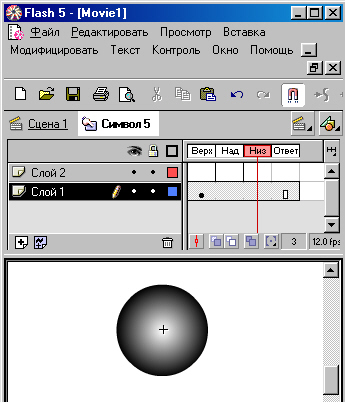 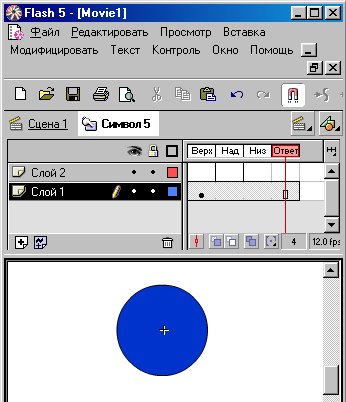 Рис. 10.5. Состояния кнопки Down и Hit Поделитесь этой записью или добавьте в закладки |
Полезные публикации |
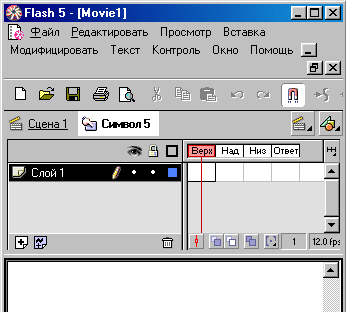
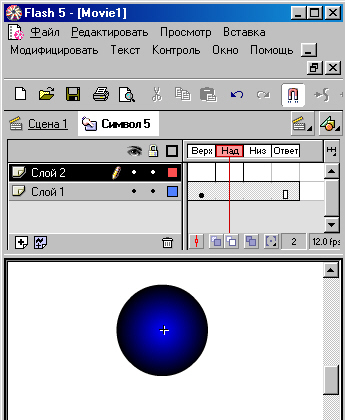
 Главная
Главная